
Dank der Erfindung leistungsstarker Software, die online, unter Windows oder auf dem Mac verfügbar ist, können Sie Passwörter aus PDF-Dateien leicht entfernen und verschlüsselte PDF öffnen. Aber welche Tools sind zuverlässig, während viele minderwertige PDF-Tools Ihre Dateien beschädigen könnten? Machen Sie sich keine Sorgen. In diesem Beitrag erfahren Sie 4 verlässliche und einfache Methoden, mit denen Sie ganz einfach Ihre passwortgeschützte PDF öffnen können.
Hinweis, wenn Sie passwort geschützte PDF öffnen möchten
Meistens müssen Sie das richtige Passwort eingeben, um ein verschlüsseltes PDF öffnen zu können. Es gibt auch zahlreiche PDF-Passwortentferner, mit denen Sie die Kennwörter von PDF-Dateien aufheben oder Zugriffsrechte für PDFs erhalten können.
Beachten Sie jedoch, dass Sie nur das PDF mit Passwort öffnen oder PDF entschlüsseln können, das von Ihnen erstellt wird oder für das Sie die Berechtigung haben, es zu verwenden. Das heißt, Sie müssen der Inhaber oder Benutzer der verschlüsselten PDF-Datei sein. Andernfalls ist es in den meisten Ländern illegal, die Dateien anderer zu knacken.
SwifDoo PDF: PDF mit Passwort öffnen in zwei Schritten
SwifDoo PDF ist eine vielseitig einsetzbare Anwendung, mit der Sie fast alles im Zusammenhang mit PDFs erledigen können, darunter die PDF-Bearbeitung, Konvertierung, Komprimierung, Zusammenführung, Aufteilung usw. Mit dieser Software können Sie auch einfach eine passwortgeschützte PDF Datei öffnen, oder ein PDF mit Passwort schützen.
Mit einer benutzerfreundlichen Oberfläche ist SwifDoo PDF einfach zu benutzen. Schauen wir uns nun an, wie Sie mit nur wenigen Klicks passwortgeschützte PDF öffnen können.
Schritt 1: Klicken Sie auf dem Startbildschirm der Software auf Öffnen, um Ihre PDF-Datei auszuwählen. Oder ziehen Sie die PDF-Datei per Drag & Drop in das Programm;
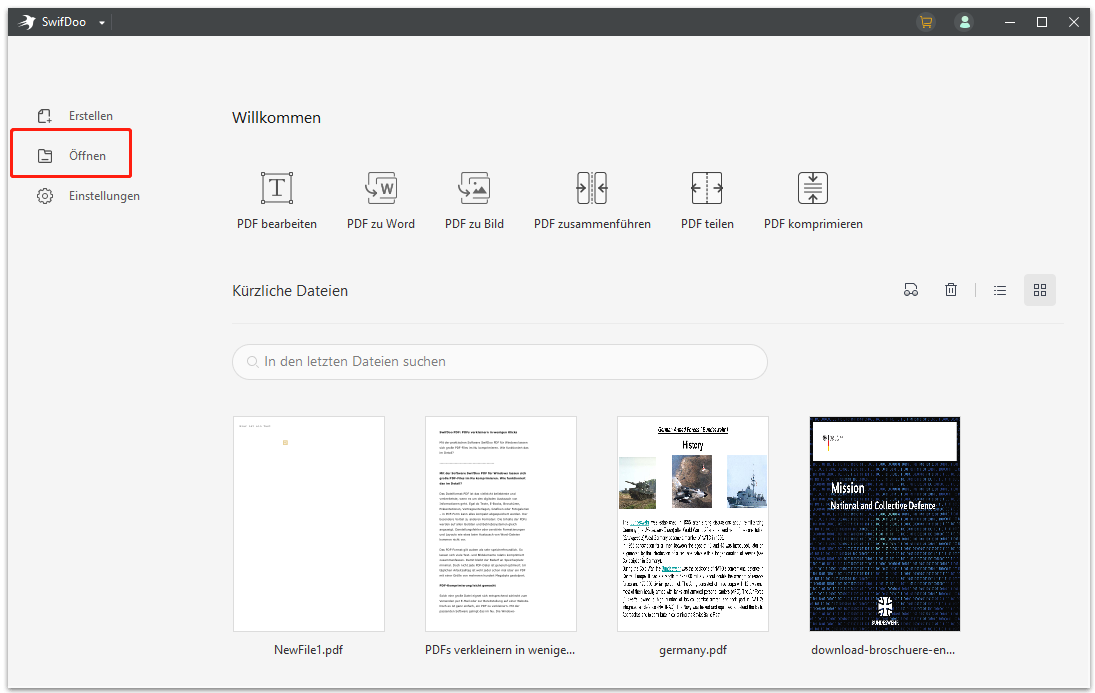
Schritt 2: Um Ihr passwortgeschütztes PDF zu öffnen, geben Sie das korrekte Öffnungspasswort in das Eingabefeld ein und klicken Sie auf die Schaltfläche OK.
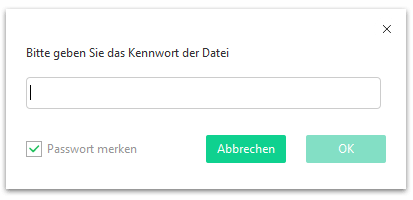
Das Dialogfeld für die Eingabe eines Kennworts enthält die Option "Kennwort speichern". Die Option ist standardmäßig aktiviert, so dass Sie die geschützte PDF-Datei beim nächsten Mal direkt öffnen können, ohne das Kennwort erneut einzugeben.
Wenn Ihr PDF mit einem Berechtigungspasswort gegen Kopieren, Drucken oder Bearbeiten geschützt ist, erkennt SwifDoo PDF den Schutzstatus automatisch. Sobald Sie das PDF öffnen, erscheint eine Benachrichtigung, die Sie fragt, ob Sie die Passwortbeschränkung aufheben müssen.

- Öffnen Sie verschlüsselte PDFs oder entfernen Sie den Schutz von PDF-Dateien
- PDFs kostenlos bearbeiten und mit Anmerkungen versehen
- Leichtgewichtig und stabil
iLovePDF: Passwortgeschützte PDF öffnen online und kostenlos
Wenn Sie manchmal dringende Arbeiten auf einem geliehenen Gerät erledigen müssen, oder Sie nicht eine Desktop-Software herunterladen möchten, ist das Online-Tool bessere Wahl für Sie.
Unter den meisten Online-PDF-Tools ist iLovePDF eines der beliebtesten webbasierten Programme, die mit den meisten Arten von PDF-Dateien umgehen kann. Es ermöglicht Ihnen auch, viele Aufgaben im Zusammenhang mit PDF zu erledigen, darunter auch das Öffnen oder das Entsperren von einem mit Passwort verschlüsselten PDF.
Die folgende Anleitung zeigt Ihnen, wie Sie mit diesem kostenlosen Online-Tool passwort geschützte PDF öffnen können.
Schritt 1: Wählen Sie oben auf der Webseite der Software ALLE PDF-TOOLS und wählen Sie PDF entsperren;
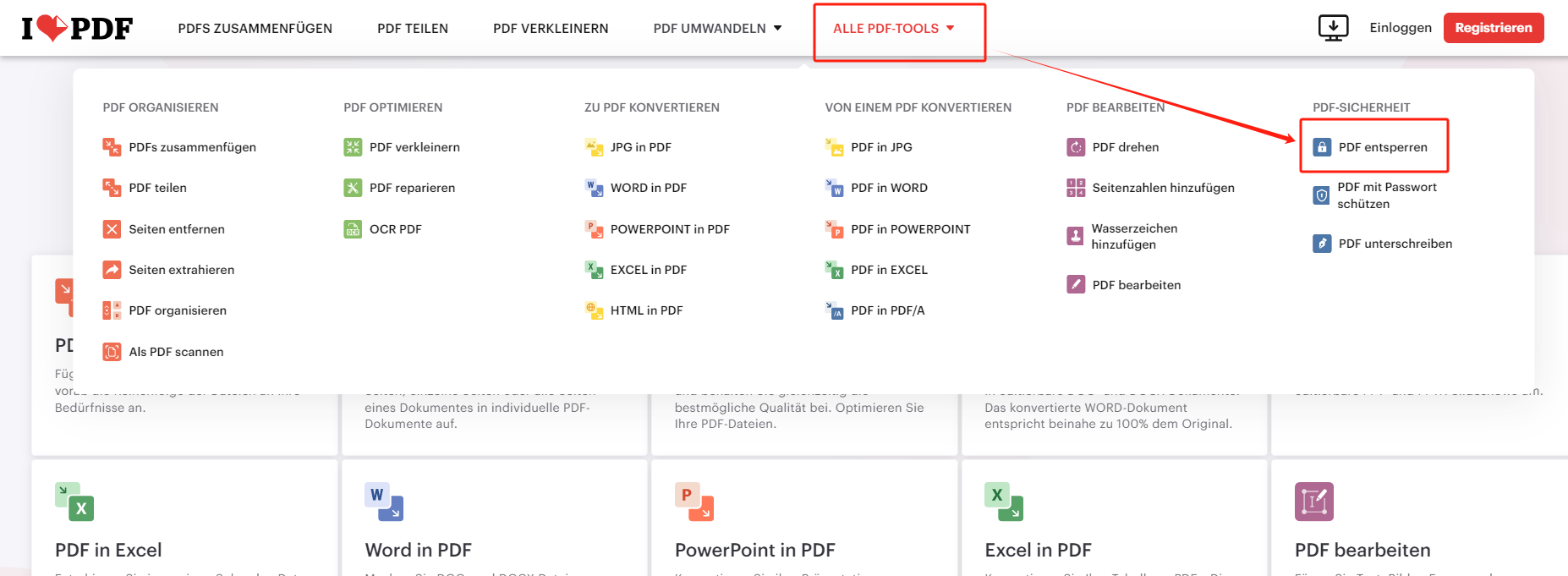
Schritt 2: Klicken Sie auf PDF-Datei auswählen, um Ihre geschützte PDF-Datei hochzuladen, und klicken Sie dann auf die Schaltfläche PDF entsperren in der unteren rechten Ecke der neuen Seite, um die PDF-Datei zu entsperren;
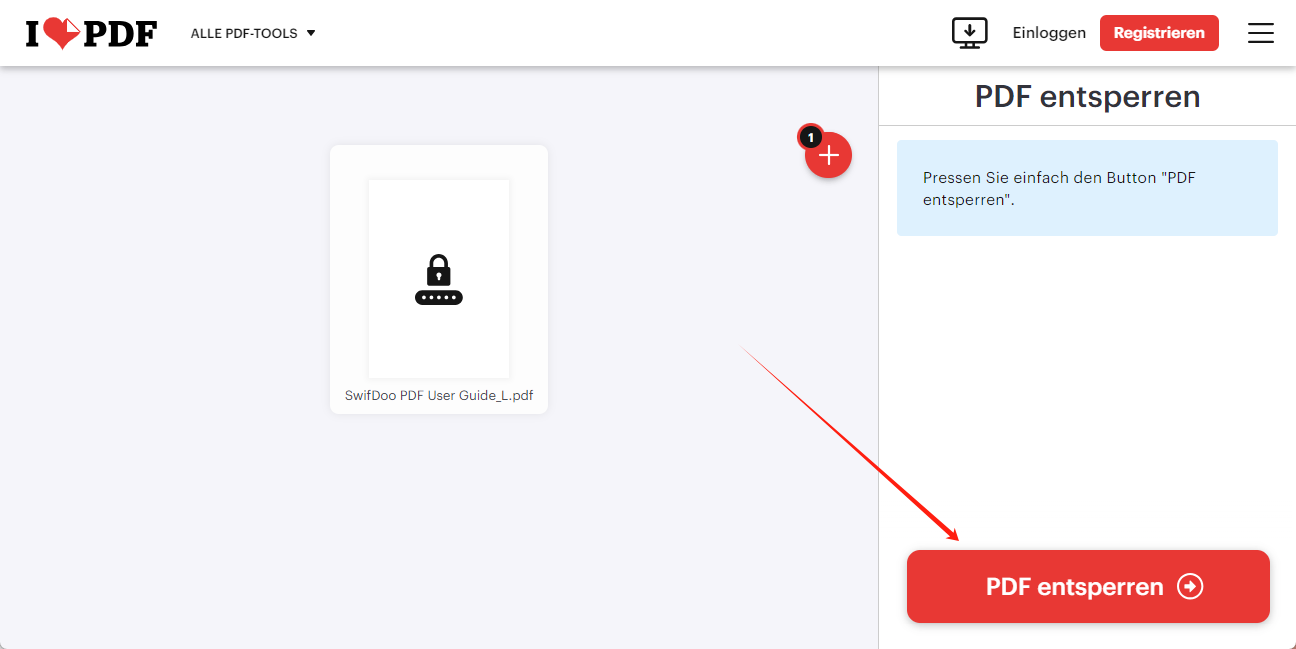
Schritt 3: Laden Sie diese passwortgeschützte PDF-Datei herunter und öffnen Sie sie kostenlos in Ihrem Browser.
Die obige Anleitung erklärt, wie Sie Ihre passwortgeschützte PDF-Datei ohne das Passwort online öffnen können. Bei einem sicheren Passwort müssen Sie es jedoch eingeben, um die PDF-Datei zu entsperren und zu öffnen. Die Online-Software kann auch helfen, wenn Sie eine PDF-Datei sperren müssen.
Es ist beachtenswert, dass die browserbasierte Anwendung einen kostenlosen Service mit bestimmten Einschränkungen bietet. Sie können bis zu 2 PDFs auf einmal freischalten und die Dateigröße des PDFs darf nicht über 100 MB überschreiten. Wenn Sie sich häufig mit PDF arbeiten müssen, ist eine PDF-Software wie SwifDoo PDF mehr empfehlenswert.
Wie man passwortgeschütztes PDF ohne Passwort öffnen kann
Cisdem PDF Password Remover
Wenn Sie eine PDF-Datei mit einem Benutzerpasswort geschützt, aber Sie das Passwort vergisst oder nicht gespeichert haben, kann ein PDF-Passwort-Entferner wichtig sein, um die PDF-Datei später einzusehen. Der für Windows und Mac verfügbare Cisdem PDF Password Remover bietet eine effiziente Möglichkeit, Passwörter aus PDFs zu entfernen und ermöglicht es Ihnen so, Ihr passwort geschütztes PDF öffnen zu können, ohne das Kennwort zu kennen. Was besser ist, dass es mehrere verschlüsselte PDF-Dateien in einem Arbeitsgang verarbeiten kann.
Erfahren Sie anhand der folgenden Schritte, wie Sie passwortgeschütztes PDF ohne Passwort öffnen können.
Schritt 1: Fügen Sie Ihre PDF-Dateien zur Benutzeroberfläche des PDF-Passwort-Entferners hinzu, indem Sie auf Dateien hinzufügen klicken oder sie per Drag & Drop verschieben;
Schritt 2: Klicken Sie auf das Schlosssymbol einer Datei und dann auf die Schaltfläche Vergessen? im Pop-up-Dialogfeld;
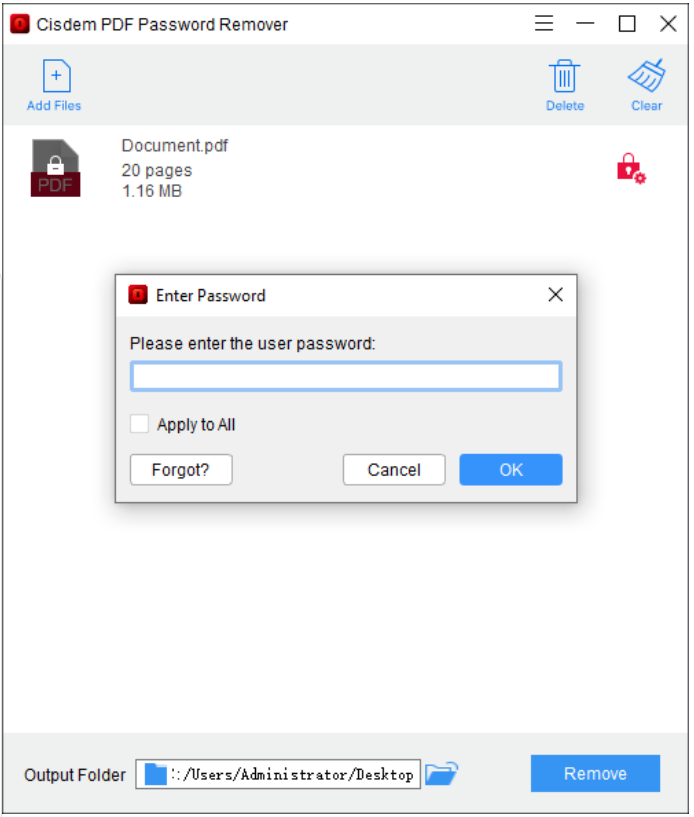
Schritt 3: Kreuzen Sie an oder geben Sie die Informationen ein, an die Sie sich vom Passwort erinnern, z. B. die Passwortlänge. Tippen Sie dann auf Entschlüsseln;
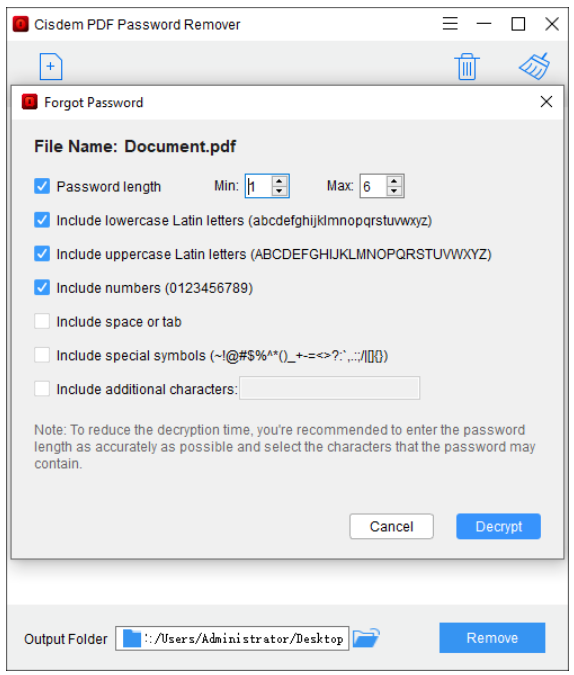
Schritt 4: Wählen Sie einen Ausgabepfad und klicken Sie auf Entfernen, um die PDF-Datei zu entsperren und zu speichern;
Schritt 5: Klicken Sie auf das Symbol des Dateiordners auf der Programmoberfläche, um auf die ungeschützte PDF-Datei zuzugreifen. Beginnen Sie mit Schritt 2 und machen Sie weiter, bis Sie alle geschützten PDF-Dateien, die Sie hinzugefügt haben, entsperrt und geöffnet haben.
Die fünf Schritte zeigen deutlich, wie Sie passwortgeschützte PDFs ohne Passwörter öffnen können. Denken Sie daran, dass Sie den Schutz nur dann aufheben können, wenn Sie der Eigentümer oder Benutzer dieser PDF-Dateien sind.
Obwohl Cisdem PDF Password Remover Ihnen helfen kann, das Passwort von einem geschützten PDF zu entsperren, bietet es leider die Funktionen, mit denen Sie PDF weiter bearbeiten können. Wenn Sie noch Änderungen in Ihrem PDF übernehmen müssen, können Sie SwifDoo PDF kostenlos ausprobieren.
iSeePasswort Dr.PDF
Die PDF-Entschlüsselungssoftware iSeePassword Dr. PDF ist eine weitere Lösung, um kennwortgeschützte PDF öffnen zu können. Wenn Sie die Passwörter zum Öffnen Ihrer PDF-Dateien vergessen oder verloren haben, kann Ihnen das praktische Tool mit einem leistungsstarken Algorithmus für Entschlüsselung helfen, diese wiederherzustellen. Sie müssen nur Ihre PDFs in das Programm importieren und Angaben zu den Passwörtern machen. Je genauer und detaillierter Sie die Passworteigenschaften angeben, desto schneller wird die Passwortwiederherstellung sein.
Hier ist die Methode, um Ihre passwortgeschützten PDF-Dateien ohne Passwort zu öffnen.
Schritt 1: Klicken Sie auf den Bereich Recover Open Password from PDF (Offenes Passwort vom PDF wiederherstellen) auf dem Startbildschirm dieses PDF Passwort-Entferners;
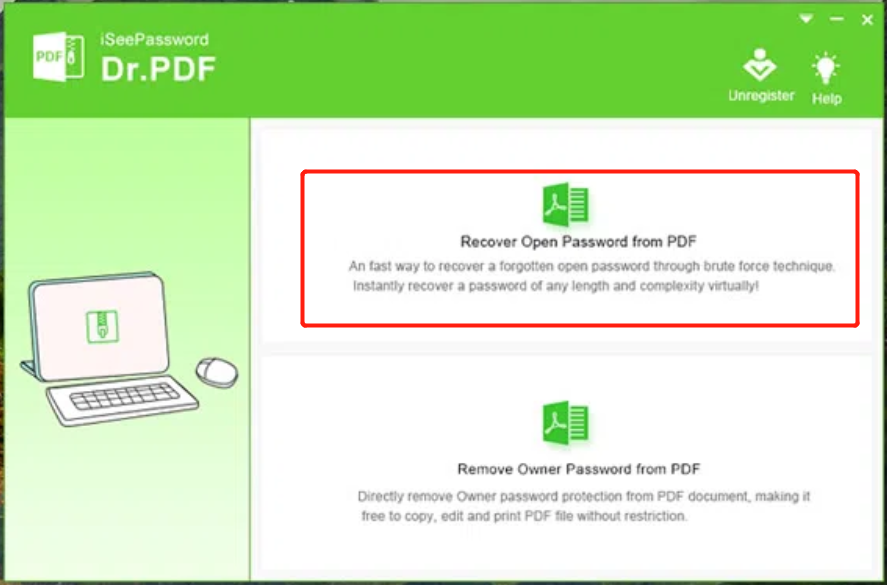
Schritt 2: Tippen Sie auf Datei hinzufügen auf dem neuen Bildschirm, um Ihre passwortgeschützte PDF-Datei hochzuladen;
Schritt 3: Wählen Sie die Option Brute-Force mit Maskenangriff, wenn Sie sich an einige Passwortinformationen erinnern können, und geben Sie diese in die entsprechenden Abschnitte des nächsten Fensters ein;
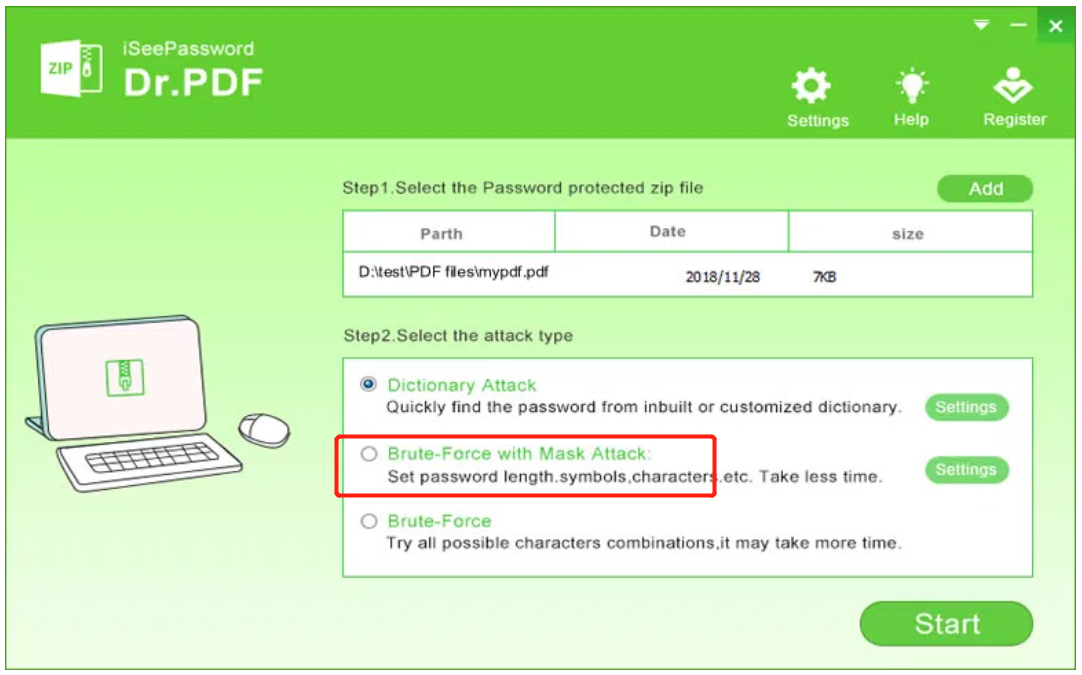
Schritt 4: Klicken Sie auf Start, um die Wiederherstellung des verlorenen Passworts für die PDF-Datei zu starten. Sobald der Wiederherstellungsprozess abgeschlossen ist, kopieren Sie das Passwort, um Ihr PDF mit einem beliebigen kostenlosen PDF-Reader zu öffnen.
Mit diesem Tool können Sie passwortgeschützte PDFs sowohl unter Windows als auch auf dem Mac öffnen, sofern Sie es korrekt herunterladen und installieren.
Vergleichsgrafik dieser 4 Methoden
In diesem Beitrag haben wir 4 nützliche Tools zusammengefasst, mit denen Sie verschlüsselte PDF öffnen können. Aber welches Tool eignet Sie am besten? Schauen Sie die folgende Vergleichsgrafik, um ein ideales Tool schnell auszuwählen.
| Betriebssystem | PDF mit Passwort öffnen | Passwort entfernen | PDF weiter bearbeiten | |
| SwifDoo PDF | Windows/iphone/android | √ | × | √ |
| ilovePDF | online | √ | √ | √ |
| Cisdem PDF Password Remover | Windows/Mac | √ | √ | × |
| iSeePasswort Dr.PDF | Windows/Mac | √ | √ | × |
Fazit
Mit diesen vier in diesem Artikel vorgestellten Methoden und Programmen ist es kein Problem mehr, eine kennwortgeschützte PDF-Datei mit oder ohne Passwort zu öffnen, und Sie können Ihre passwortgeschützte PDF-Datei kostenlos öffnen. Es ist jedoch nicht notwendig, sich alle Programme zu besorgen. Welche ist also das beste?
Um das richtige Werkzeug, mit dem Sie passwortgeschützte PDF öffnen können, auszuwählen, ist es wichtig, dass Sie Ihre Anforderungen an die PDF-Software kennen. Mit einer Software wie SwifDoo PDF können Sie schneller und intelligenter arbeiten. Dank seiner umfangreichen Funktionen können Sie mit verschiedenen PDF-bezogenen Aufgaben produktiv sein. Wir empfehlen Ihnen, es auszuprobieren.








